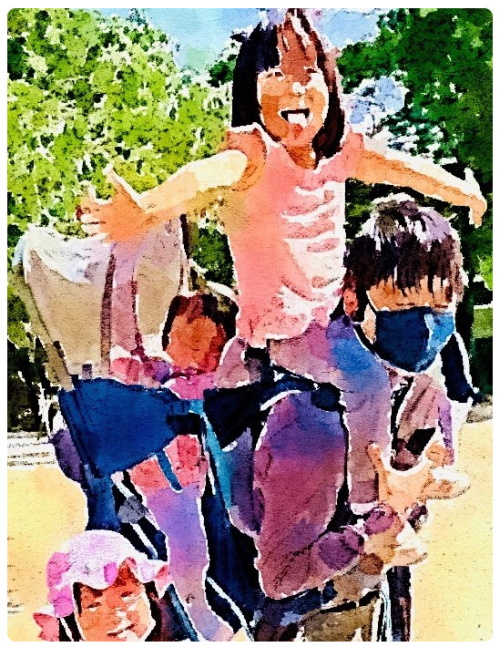『コンピュータ作業の効率化に有効なのは「情報の読み書き」のスピードを改善すること。』ですのでモニタを大型化+高解像度(4K=3840×2160)化してみました。
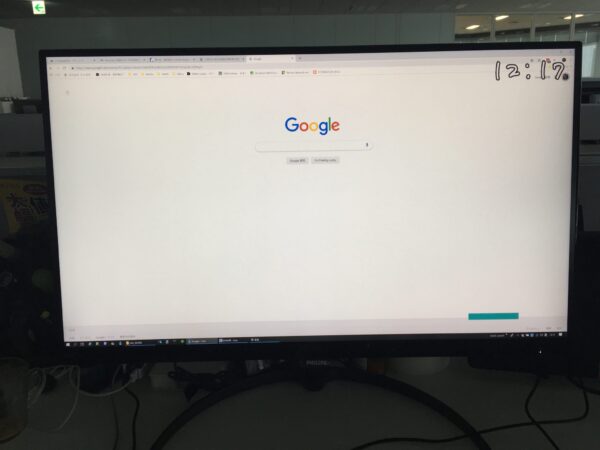
ひと昔前のノートなら「1280×800」程度( 「フルHD」でさえ「1920×1080」)なのでサイズは計算上「8倍」に増やせます!!
【二つの資料を並べて作業】
高解像度にすることで「1画面なのにマルチモニター並みの情報」を並べて扱うことができます。
現代のようにIT全盛の時代でもまだまだ「AIが二つの資料をうまく結合してくれる」というわけにはいかず「二つ以上の資料を並べて作業したい!!」というケースは少なくありません。

Windows10では画面の端にウインドを「掴んだ」ポインタを画面の「右」にぶつけるとウインドが「ピッタリ右半分」に収まります(その時左半分に「今開いているウインド」の一覧が表示されるのでクリックすると上のように2ウインドがピッタリ収まります)。
【自在にスペースを切り分けるフリーウェア】
モニタの領域を切り分けることができるフリーウェアもあります。
モニターメーカーEIZOの「ScreenSlicer」です。
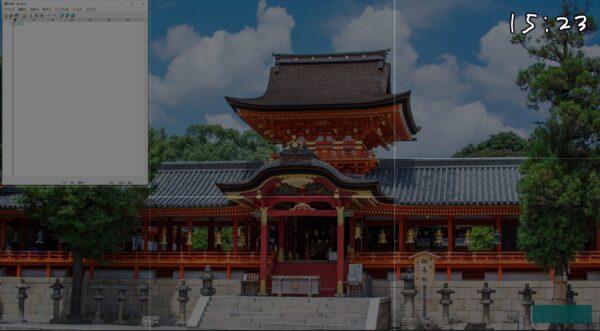
このソフトを実行していると[Shift]キーを押しながらウインドを移動させようとすると上のように「グレーアウトに白線」で画面の分割線が表示されるので、ドロップすると「そのエリア」にウインドがピッタリ収まります。
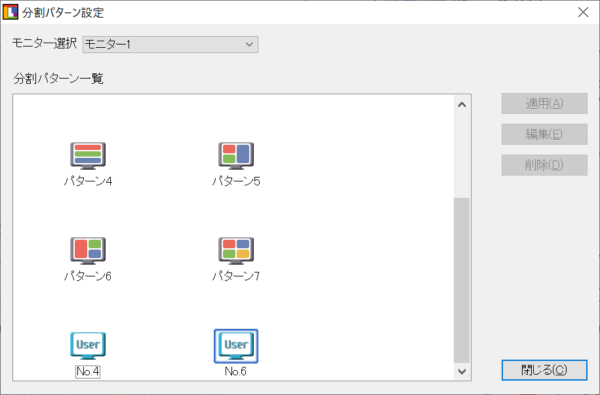
「マルチモニター」だと画面の切れ目が気になりますし、「どのモニタにどのウインドを置いたかわからない!!」ってなりがちです(そもそもマルチモニターは生産性を下げるという実験もあるようです)。
まあ、そんなに使うわけではないのですが、複数のウインドを「貼り付け」しておけるので探す手間は減りますし、他のファイルを参照しながら「メインエリア」で作業するのは結構便利です!!
【27インチ 4Kで最安のPhilips 276E】
今回購入したのはPhilipsの276Eです(メモリも1500円と安かった(古いPCのメモリはノートでも安い!!)ので買いましたがメインはモニタ!!)
HPのモニタはぎりぎりまで競ったのですが、Philipsにしてみました。
このモニタ使用感は上々なんですが、一つだけ「罠」があります。

それは「電源ボタンが裏面下部に隠されている」こと!!

この「電源の罠」だけにはまいりましたが(マニュアルもわかりずらい)まあ普段押すものでもないので良いのです!!
4K万歳!!!


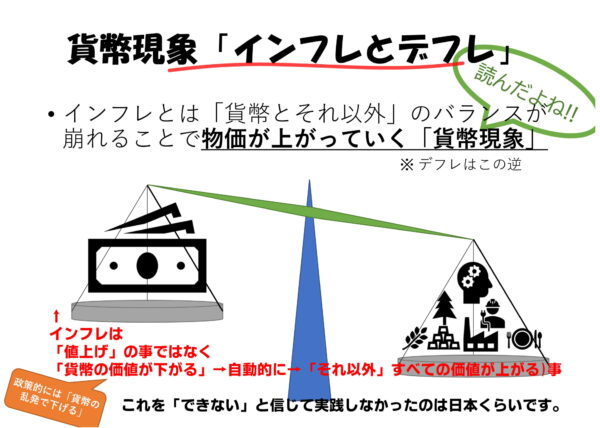 【
【